Similar presentations:
Создание сборочного чертежа редуктора
1. Создание сборочного чертежа редуктора
• Для создания сборочного чертежаредуктора необходимо подготовить
его трехмерное изображение
2. Создание рабочих чертежей
• Во время создания чертежа необходимособлюдать правила размещения видов.
• Не всегда в «Компасе» получаются виды в
соответствии с требованиями ЕСКД.
• Расположение видов зависит от плоскости на
которой создан первый эскиз.
• Возможно потребуется повернуть главный
вид.
3.
• Для того, чтобырасположить вид в
требуемой
ориентации
необходимо
воспользоваться
командой
«Параметры вида
из контекстного
меню
4.
• В панелисвойств
необходимо
установить
новое значение
угла.
5.
Перед созданиемчертежа необходимо
проверить совпадение
одной из вертикальных
осей редуктора с
вертикальной
плоскостью глобальной
системы координат
сборки, иначе ось
сателлита не попадет в
разрез.
6.
В соответствии справилами ЕСКД зубья на
зубчатых передачах
изображаются только в
разрезах. Для отключения
отрисовки зубьев
необходимо
отредактировать
операцию создания их в
режиме редактирования
детали. Нужно оставить
изображение одного зуба.
В сборке необходимо
разместить этот зуб так,
чтобы его изображение
попало в сечение
7.
Следующим этапомявляется создание
стандартных видов
сборки редуктора.
8.
Затем нужно спомощью команды
«Разрез/сечение»
создать разрез сборки
редуктора.
Если в разрезе Вы
видите изображения
зубьев, их необходимо
отключить редактируя
соответствующие
детали редуктора.
9.
Далее необходимонастроить штриховку
каждой детали и
привести её в
соответствие с
требованиями ЕСКД.
Если штриховка не
нужна, то в дереве
проектрования нужно
выбрать деталь и
отметить её «Не
разрезать» это нужно
сделать для деталей
вращения.
10. Первый фильм
11.
Для созданияизображений
шлицевых соединений,
соответствующих
требованиям ЕСКД
необходимо создать
местный разрез.
12.
Для созданияподшипников,
соответствующих
требованиям ЕСКД
необходимо исключить
из расчета их
трехмерные
изображения и
вставить на места
условные изображения
соответствующих
подшипников из
двухмерной
библиотеки.
13. Выносной элемент
• Задайте точку начала полкит2. Обозначение положения
выносного элемента
• Сразу после создания
выносного элемента
автоматически запускается
команда создания нового
вида После выполнения этой
команды в чертеже появится
вид, обозначение которого
будет ассоциативно связано
с созданной линией
разреза/сечения.
14. Выносной элемент
• Вы можете отказаться от создания новоговида, нажав кнопку Прервать команду.
Однако делать это не рекомендуется,
поскольку ручное создание вида и
формирование связи между его
обозначением и обозначением выносного
элемента займет дополнительное время.
Кроме того, размещение изображения
выносного элемента в отдельном виде
позволяет быстро изменять масштаб
изображения и делает более удобной
компоновку чертежа.
15. Второй фильм
16.
Послу установки насвои места
стандартных условных
изображений всех
деталей необходимо
проставить габаритные
и присоединительные
размеры
17. Третий фильм
18. Виды размеров
19. Точность размеров
• Для настройки точности необходимовыбрать «Сервис» – «Параметры» .
• Найти вкладку «Размеры» - «Точности»





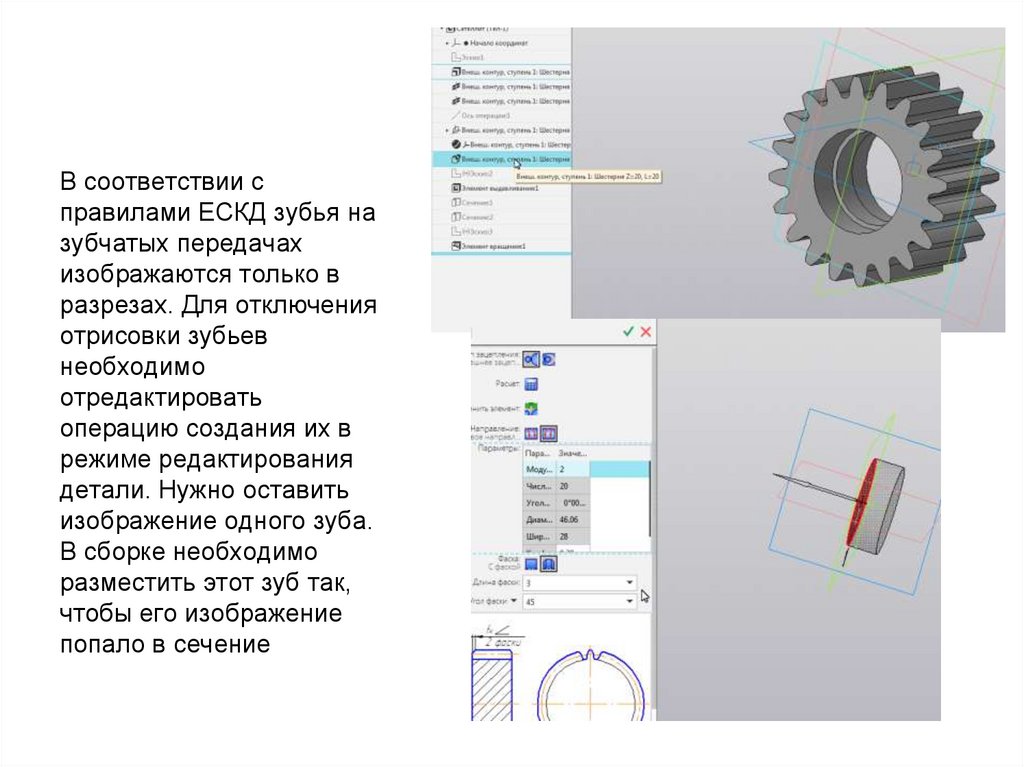
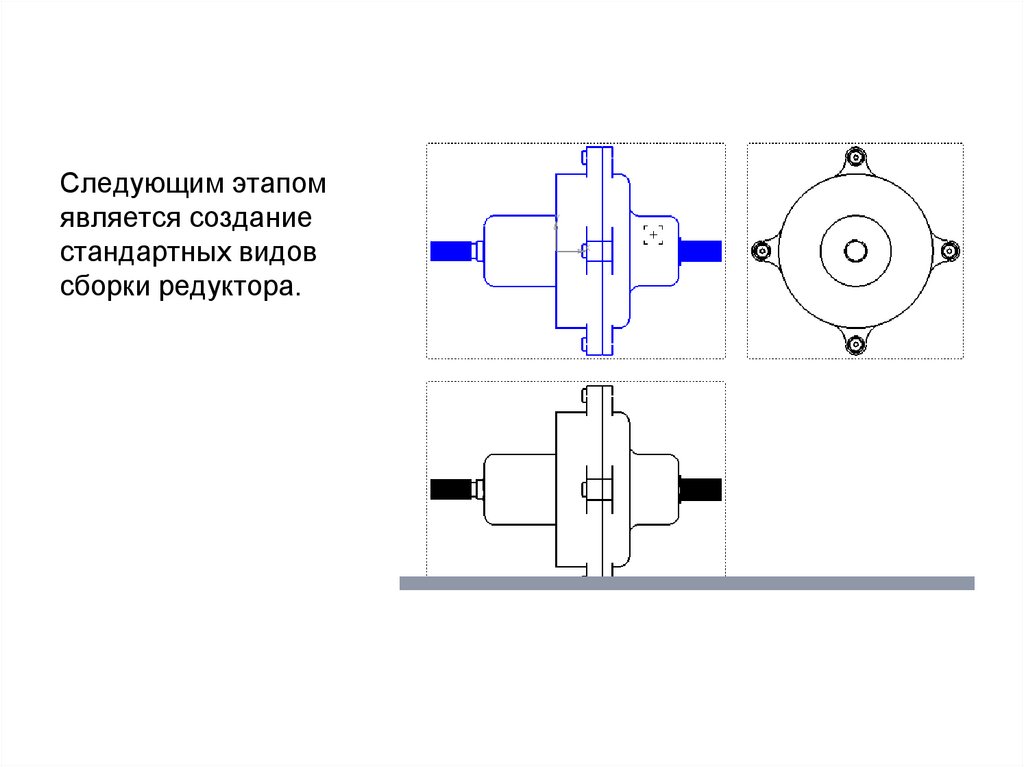
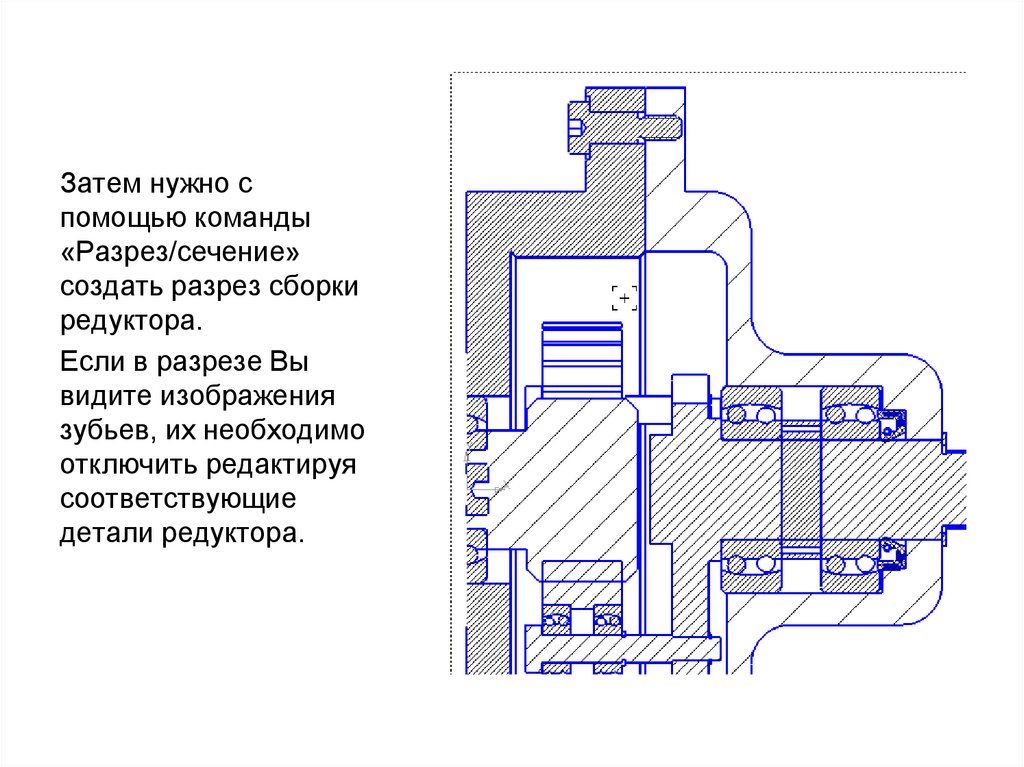


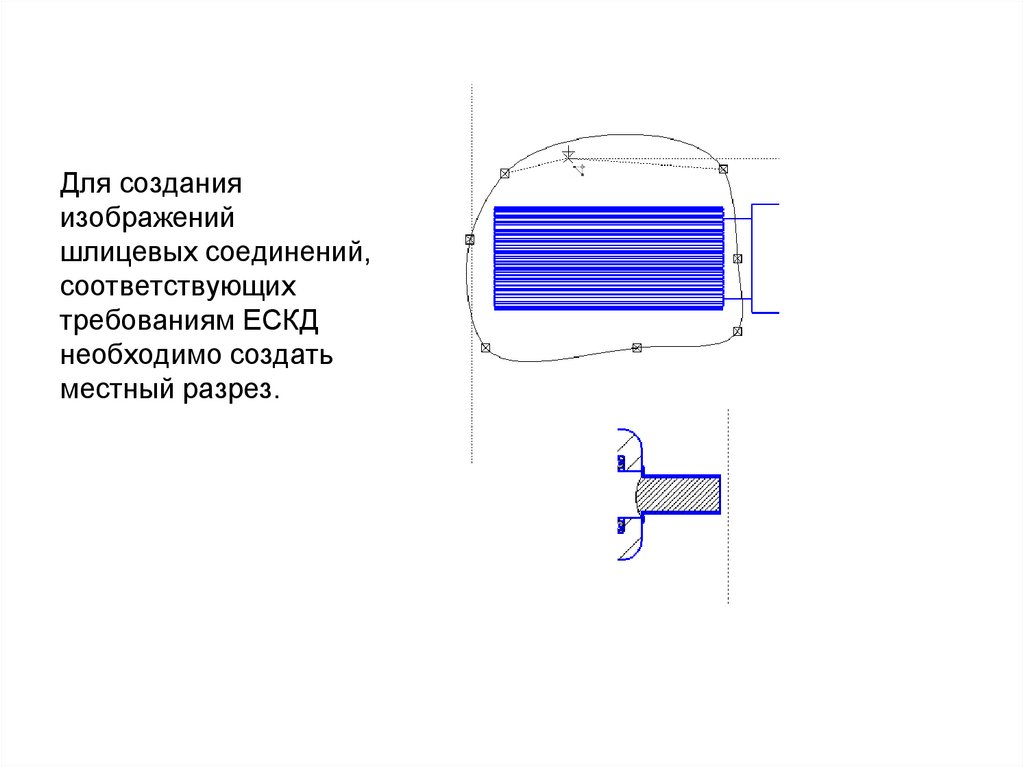



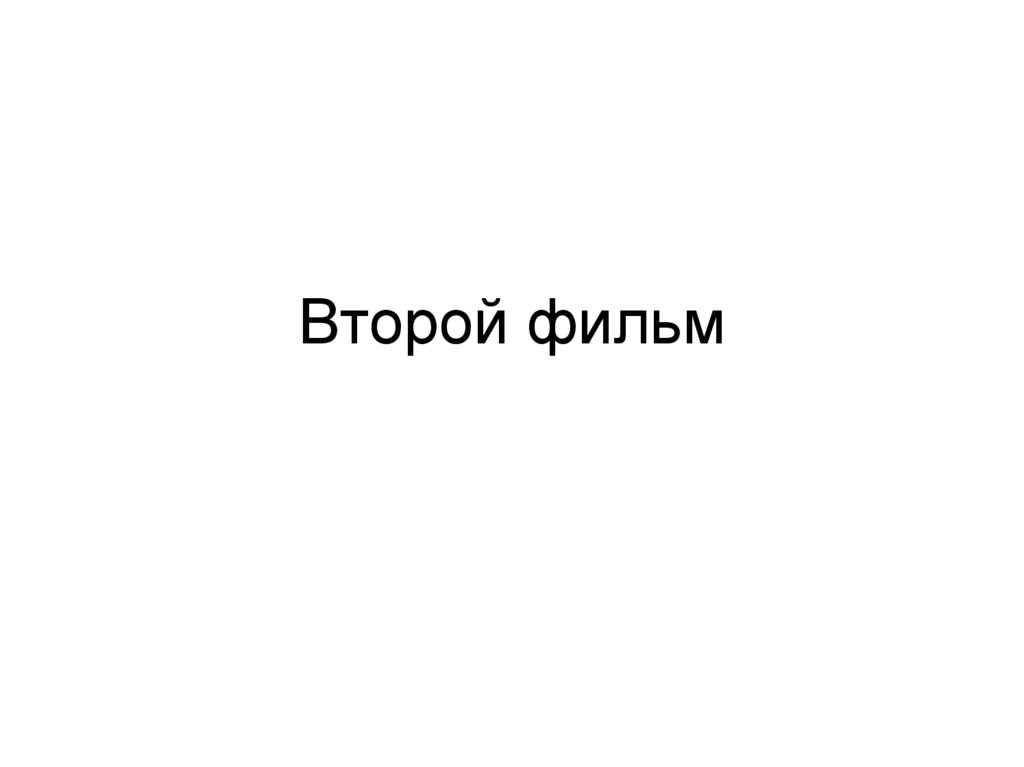


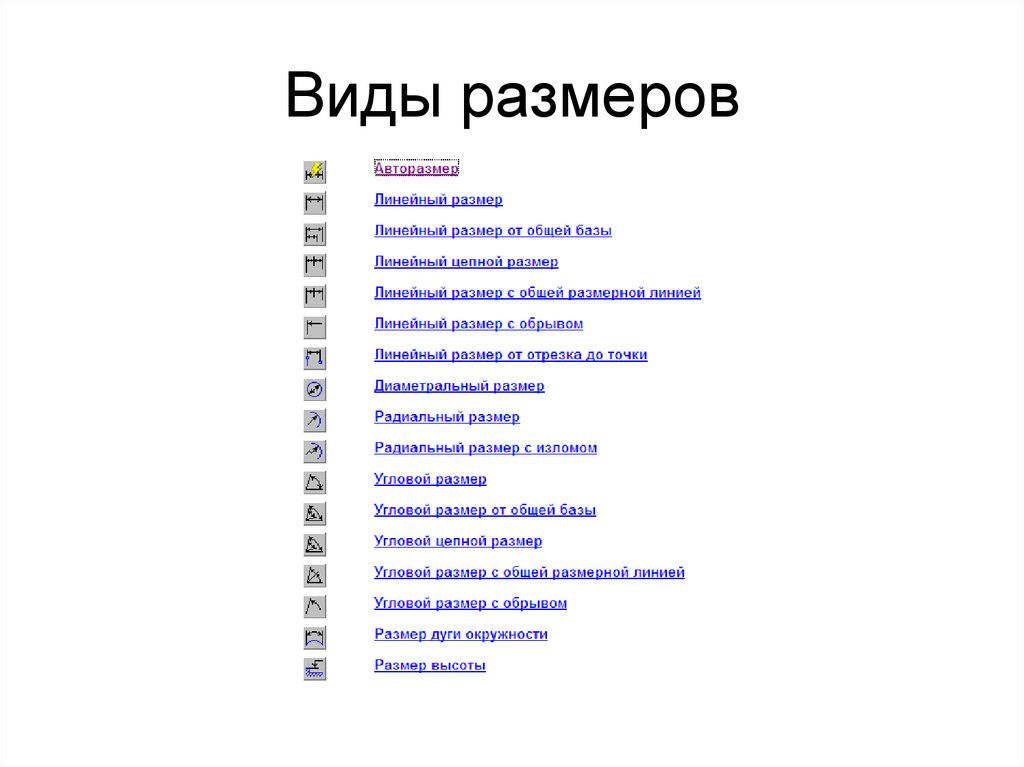
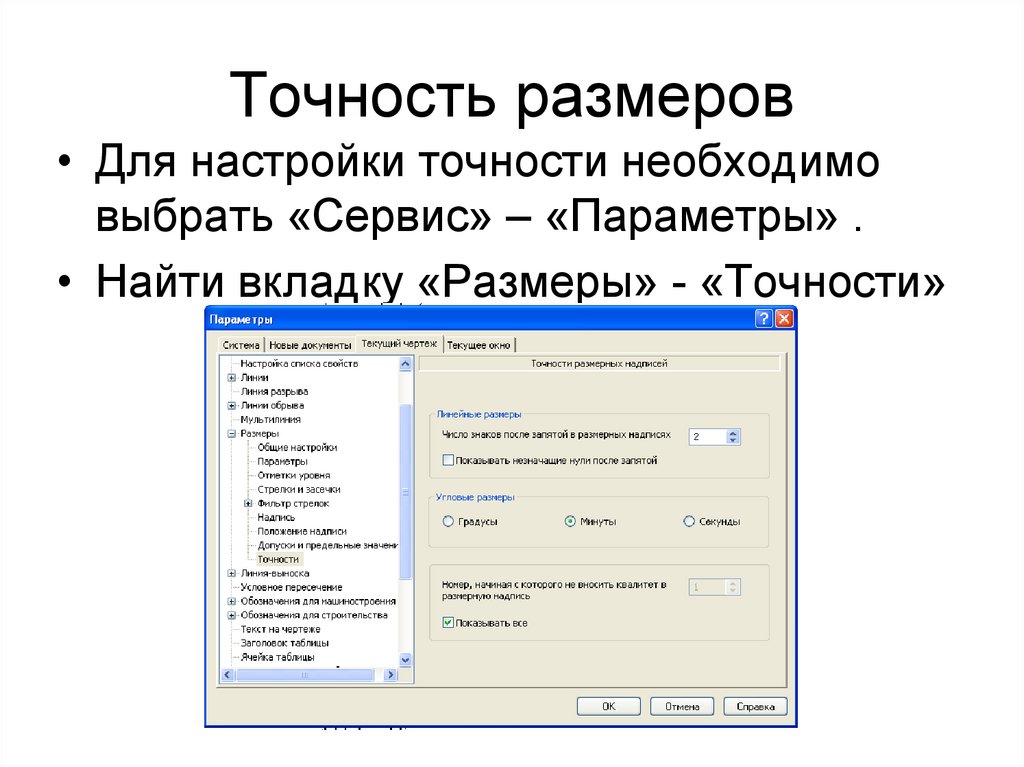
 drafting
drafting








